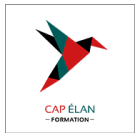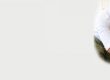Formation Microsoft 365 - Utiliser les outils collaboratifs - Initiation
Programme Microsoft 365 - Utiliser les outils collaboratifs - Initiation
PROGRAMME
Démarrer avec Office 365
- Vue d'ensemble
- Se connecter / se déconnecter du portail
- Interface du portail
- Tour d’horizon des différents outils
OneDrive
1. Introduction
- Présentation du concept et découverte du Cloud
- Qu’est-ce que OneDrive ?
- Comprendre OneDrive
- Accéder au stockage et les limites
- Accéder à OneDrive
- OneDrive dans l'explorateur de fichiers Windows
2. Prise en main de l’interface
- Utiliser le volet de navigation
- Utiliser le volet des fichiers
- Utiliser la barre d’outils
3. Créer et gérer ses documents ou dossiers
- Création d’un dossier ou d’un fichier
- Partager des fichiers ou des dossiers
- Enregistrer directement dans OneDrive depuis une application Office
- Sélectionner des fichiers ou des dossiers
- Copier, déplacer des fichiers ou des dossiers
4. Trier la liste des fichiers
- Apprendre à utiliser l’outil Tri
- Utiliser le tri personnalisé et l’enregistrement
Teams : être à l’aise dans l’utilisation de l’outil
1. Découvrir Microsoft Teams
- Qu'est-ce que Microsoft Teams ?
- Se connecter à Microsoft Teams
- Prendre en main l'interface
2. Travailler en équipe
- Comprendre l'organisation en équipe avec des canaux
- Créer des canaux
3. Bien utiliser les publications
- Répondre à une publication, écrire une publication ou une annonce
- Mentionner quelqu'un
- Rester informé avec "Activité" et les notifications
- Enregistrer une publication pour la lire plus tard
4. Conversations, appels et réunions
- Improviser une réunion audio et vidéo
- Visualiser et gérer les réunions dans le calendrier de Teams
- Gérer les paramètres audio
- Rejoindre une réunion dans Teams
- Partager du contenu dans une réunion
- Utiliser l'affichage "Conversations"
5. Gérer ses fichiers
- Retrouver des fichiers dans un canal
- Initier une coédition sur un fichier à partir de Teams
- Accéder à ses fichiers OneDrive à partir de Teams
- Accéder aux dossiers d'un canal depuis l'explorateur de fichiers Windows
Initiation à SharePoint
1. Les bibliothèques de documents
- Comprendre les points communs avec les listes
- Gérer le menu du document
- Utiliser des onglets
- Ouvrir un document avec Office ou avec Excel dans le navigateur
- Modifier, extraire / archiver un document
- Gérer les métadonnées (propriétés)
- Télécharger un document / des documents
- Gérer des versions d'un même document
- Envoyer des documents par mail
- Présentation de la vue "explorateur"
- Utiliser un document en mode déconnecté
- Créer des alertes sur un document, sur la bibliothèque
- Etre averti X jours avant une échéance
- Créer et utiliser des affichages personnels
2. La recherche (30 minutes)
- Présentation
- Les options
- La recherche de base
- Les opérateurs de recherche
- La recherche avancée
ToDo : Organisez toutes vos tâches
- Définition
- Utilisation de Microsoft To Do avec les tâches Outlook
- Créer, supprimer et restaurer des listes
- Personnaliser vos listes
- Créer, supprimer et restaurer des tâches
- Ajouter des échéances et des rappels à vos tâches
- Ajouter des étapes, de l’importance, des notes et des balises à vos tâches
OneNote : Organiser et réutiliser vos notes
1. Découvrir OneNote (30 minutes)
- Rôle et fonctionnement
- OneNote Online et version application
- Ouvrir un bloc-notes
- Travailler avec les sections
- Organiser les pages
2. Créer et insérer du contenu (60 minutes)
- Créer sa première note
- Envoyer du contenu dans OneNote
- Créer des listes
- Insérer des tableaux
- Insérer des images, des captures d’écran
- Intégrer des fichiers
- Insérer des liens
- Dessiner
- Enregistrer des fichiers audio et vidéo
- Ajouter des indicateurs et des balises
- Rechercher de l’information dans un bloc-notes
3. Partager, collaborer (30 minutes)
- Partager un bloc-notes
- Travailler à plusieurs sur OneNote
- Gérer l’historique des modifications
Forms : Créer des formulaires
1. Créer un nouveau formulaire
- Tour d’horizon de l’interface de Forms
- Formulaire et questionnaire
- Créer et paramétrer un formulaire
- Titre, thème, description et option multilingue
2. Créer les différentes questions
- Ajouter des sections
- Ajouter une question de type texte
- Exiger une réponse numérique ou une date
- Questions à choix uniques et multiples
- Question de type évaluation
- Question de type classement
- Echelle de Likert
- Permettre la transmission de fichiers
- Paramétrer des options d’embranchement
- Particularités du Quizz
3. Exploiter les réponses
- Partager, diffuser le formulaire
- Afficher les réponses
- Analyser les réponses dans Excel
Sway : Créer une plaquette interactive
- Découvrir Sway
- Créer une présentation Sway
- Paramétrer un scénario
- Comprendre la notion de cartes
- Gérer du texte et des entêtes
- Ajouter des images d'arrière-plan aux différents blocs
- Insérer des images
- Grouper les images
- Choisir un design
- Paramétrer la navigation
- Dupliquer une présentation Sway
- Grouper des textes et des images
Prochaine date
Voir nos calendriers des formations
Durée
2 jours
Référence Formation
1-365-INIT
Objectifs
Comprendre l’organisation de Microsoft 365
Connaître les principaux outils de la plateforme
Organiser, retrouver et partager ses fichiers et informations
Optimiser sa productivité
Connaître les principaux outils de la plateforme
Organiser, retrouver et partager ses fichiers et informations
Optimiser sa productivité
Public
Toute personne souhaitant utiliser les outils collaboratifs de la suite Microsoft 365
Pré-requis
Connaissances de base en informatique et utilisation d'Internet
Nombre minimum de stagiaire : 4
Nombre maximum de stagiaire : 8
Moyens pédagogiques
Accueil des stagiaires dans une salle dédiée à la formation équipée d’un vidéo projecteur, tableau blanc et paperboard ainsi qu’un ordinateur par participant pour les formations informatiques.
Positionnement préalable oral ou écrit sous forme de tests d'évaluation, feuille de présence signée en demi-journée, évaluation des acquis tout au long de la formation.
En fin de stage : QCM, exercices pratiques ou mises en situation professionnelle, questionnaire de satisfaction, attestation de stage, support de cours remis à chaque participant.
Formateur expert dans son domaine d’intervention
Apports théoriques et exercices pratiques du formateur
Utilisation de cas concrets issus de l'expérience professionnelle des participants
Réflexion de groupe et travail d'échanges avec les participants
Pour les formations à distance : Classe virtuelle organisée principalement avec l’outil ZOOM. Assistance technique et pédagogique : envoi des coordonnées du formateur par mail avant le début de la formation pour accompagner le bénéficiaire dans le déroulement de son parcours à distance.
Centre de Formation Marseille - Toulon
Calendriers De Formations